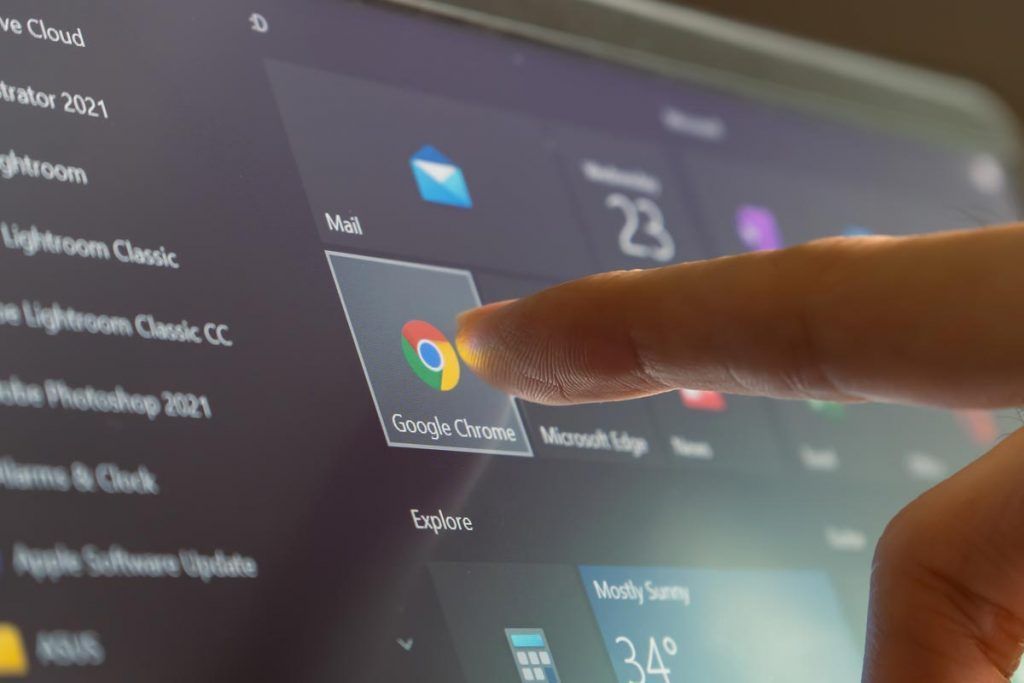I malintenzionati sono sempre alla ricerca di soluzioni nuove per mietere vittime online. E’ quindi importante navigare sul web in sicurezza. Google aggiorna costantemente il suo browser web Chrome per offrire strumenti di sicurezza sempre aggiornati per combattere i nuovi pericoli della rete. Gli utenti di Chrome potrebbero quindi trovarsi di fronte all’avviso di pagina ‘non sicura’ con blocco della navigazione. Cosa fare in questi casi?
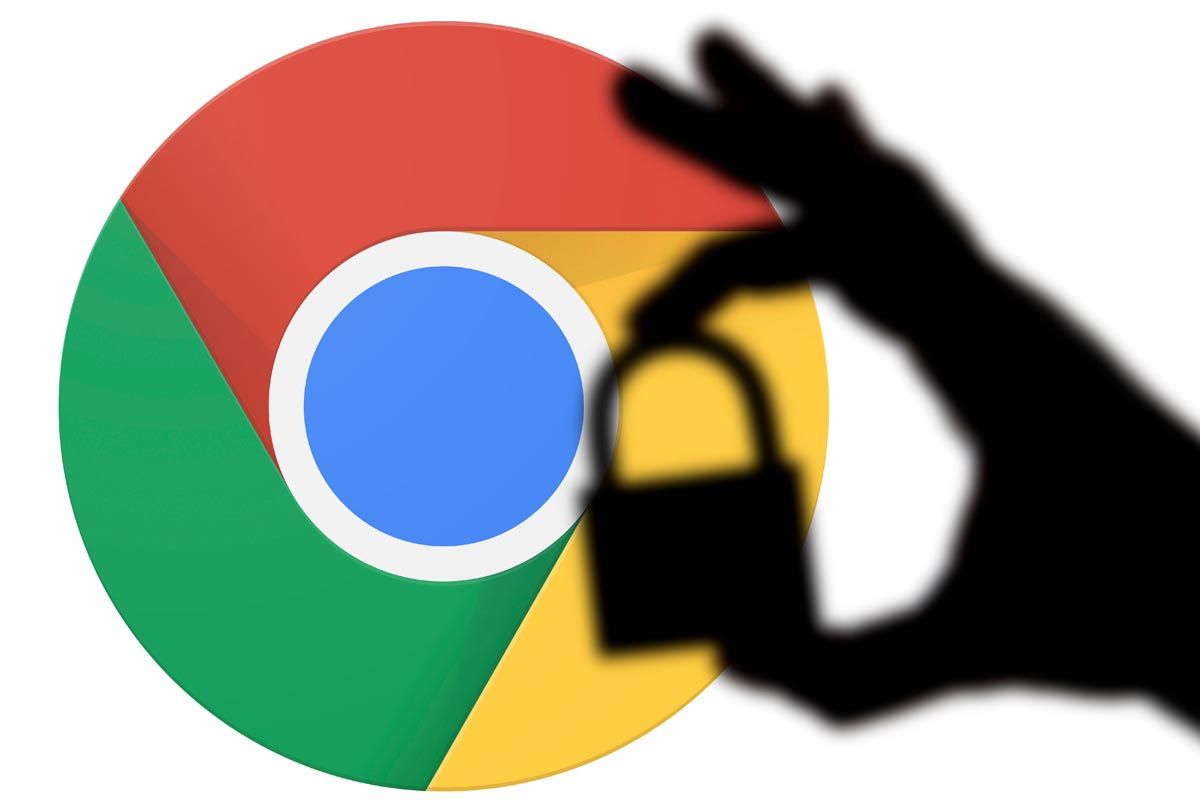
Tra il 2017 e il 2018 i principali browser web, Google Chrome fra tutti, hanno iniziato a prendere a cuore la differenza tra navigazione protetta tramite una connessione cifrata secondo lo standard ‘HTTPS‘ e una navigazione libera via ‘HTTP‘, rendendo più chiara la differenza tra le due tipologie di navigazione agli utenti anche meno esperti. Stiamo trattando della porzione del collegamento alla pagina web che anticipa il dominio e l’eventuale sottodominio, leggibile premendo due volte sopra il collegamento nella barra degli indirizzi del browser. Brevemente, una pagina web raggiungibile con un indirizzo HTTP significa che la connessione non è protetta né cifrata, quindi è sconsigliato inserire informazioni personali in questa pagina (come password o dati della carta di credito) in quanto malintenzionati potrebbero riuscire ad intercettarle. Invece, una pagina raggiungibile tramite HTTPS utilizza una connessione cifrata e sicura.
L’importanza della navigazione in HTTPS
Anche se siti web, come i blog, in cui non è prevista l’autenticazione degli utenti e lo scambio di informazioni personali potrebbero esistere tranquillamente con un protocollo HTTP, nell’ultimo decennio abbiamo assistito ad un graduale passaggio di gran parte dei siti web a connessioni sicure HTTPS. Per rendere sicura una connessione non basta aggiungere una ‘s’ all’indirizzo, è necessario che lo sviluppatore del sito attivi un certificato di sicurezza nel dominio, che può essere gratuito o a pagamento a seconda del livello di sicurezza che desidera garantire ai propri clienti. I portali di e-commerce dovrebbero avere un certificato di sicurezza di grado ben più elevato rispetto ad un semplice blog.
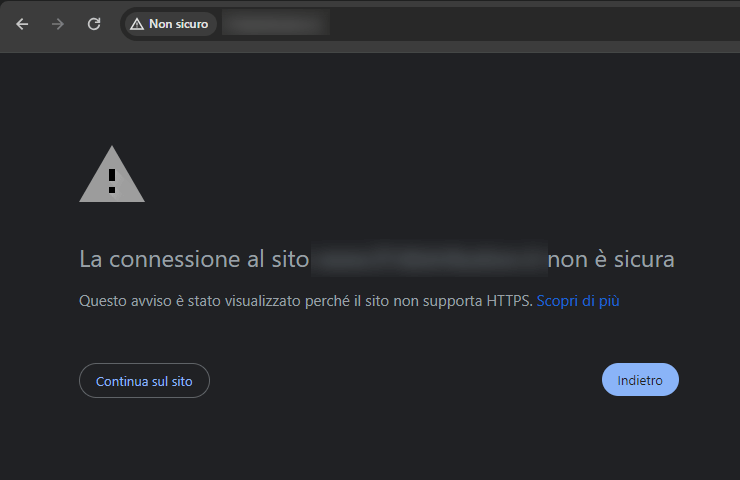
C’è stato un periodo in cui il browser web Chrome mostrava con il simbolo del lucchetto verde le pagine web sicure con certificato di sicurezza HTTPS valido, mentre con lucchetto ‘rosso’ le pagine web non sicure, con certificato di sicurezza scaduto o del tutto assente. Ora la maggior parte dei siti web dovrebbe essere raggiungibile in HTTPS, con una minoranza di siti web raggiungibili solo in HTTP. Per questo motivo, da qualche tempo Chrome si limita a mostrare il tag ‘non sicuro‘ sulla sinistra dell’indirizzo della pagina web aperta in HTTP, permettendo comunque la navigazione nel sito web. Attenzione però, non sempre è così.
In quali casi Chrome può bloccare la navigazione
Chrome può bloccare la navigazione nelle pagine web che si visitano con HTTP oppure con HTTPS prive di certificato o con certificato scaduto. Dipende dalle Impostazioni del browser. Per esempio, se in Chrome>Impostazioni>Privacy e Sicurezza>Sicurezza è abilitata l’opzione “Utilizza sempre connessioni sicure” e si prova ad accedere ad una pagina web in HTTP la navigazione viene bloccata e viene mostrato un avviso a scheda intera che informa l’utente che la navigazione non è sicura, dando la possibilità di tornare indietro o di proseguire comunque nell’apertura della pagina web (si veda l’esempio nell’immagine qui sopra).
Potrebbero però capitare delle situazioni in cui Chrome blocca la navigazione per segnalare il tentativo di aprire una pagina web che non considera sicura perché potrebbe contenere malware o tentare di rubare informazioni personali. Blocco facile da riconoscere perché la scheda di Chrome mostra su sfondo rosso un avviso con dettagliata la motivazione del blocco della navigazione. Infatti, per garantire una navigazione in sicurezza, oltre a verificare la presenza o meno di un certificato di sicurezza (HTTPS), Chrome è in grado di fermare l’utente prima che possa entrare in un possibile sito ingannevole o pericoloso.
L’azienda di Mountain View gestisce proprio un elenco di siti web che potrebbero rubare informazioni degli utenti o contenere virus e malware. A svolgere questo lavoro è lo strumento chiamato ‘Google Navigazione sicura‘. Un sito ingannevole potrebbe essere un sito di pishing, in cui l’utente viene portato a condividere informazioni personali per rubargliele. Un sito web pericoloso potrebbe scaricare sul dispositivo dell’utente virus o malware che potrebbero danneggiarlo.
Come comportarsi di fronte ad un blocco della navigazione in Chrome
A seconda del tipo di avviso mostrato da Chrome potrebbe essere possibile rimuovere il blocco e proseguire nella navigazione. E’ tuttavia sconsigliato: se Chrome avesse anche solo dei dubbi sull’aprire una pagina web, perché rischiare? Ad ogni modo, gli utenti che vogliono rischiare e proseguire nella navigazione in una pagina web bloccata preventivamente da Chrome possono selezionare l’opzione ‘prosegui nella navigazione‘ mostrata in fondo allo stesso avviso per disattivare il blocco e procedere – a proprio rischio e pericolo – nella navigazione della pagina web richiesta.
Recentemente, Google Chrome è stato aggiornato con una sezione ‘Privacy e sicurezza‘ (Chrome>Impostazioni>Privacy e Sicurezza>Sicurezza) molto ricca di utili opzioni e strumenti in modo che ciascun utente possa personalizzare la propria esperienza di navigazione in sicurezza. Per esempio, è possibile attivare l’opzione “utilizza sempre connessioni sicure” per impedire al browser di aprire pagina web non in HTTPS. Inoltre, è possibile scegliere il livello di navigazione sicura che si desidera tra ‘avanzata‘, ‘standard‘ e ‘nessuna‘. Selezionare quest’ultima opzione è sconsigliato, perché dovrebbe rimuovere la maggior parte delle protezioni di sicurezza, se non tutte. Per maggiori informazioni vi invitiamo ad approfondire nella pagine ‘Verificare se la connessione di un sito è sicura‘ e ‘Gestire gli avvisi per i siti non sicuri‘ del supporto ufficiale di Google.